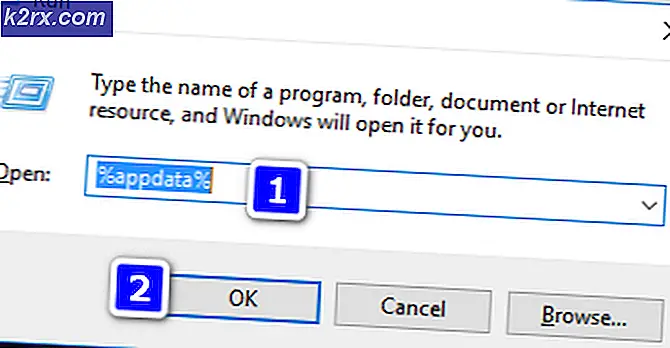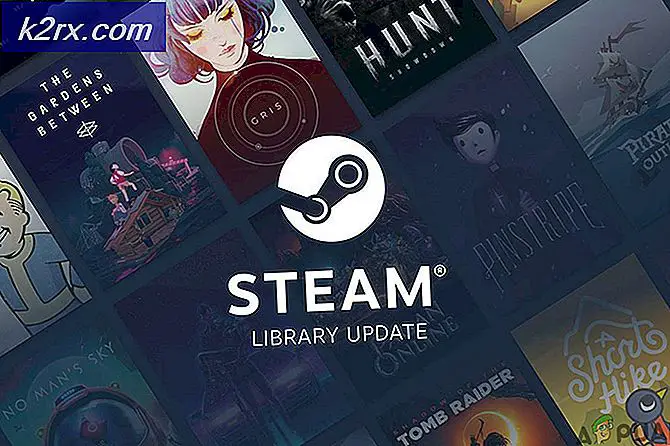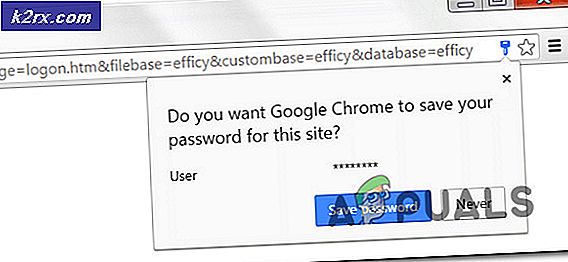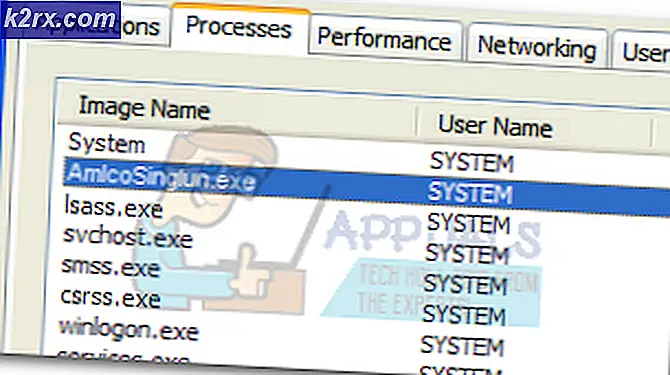วิธีแก้ไขข้อผิดพลาด "Steam Auth Timeout" ในสนิม
ผู้เล่น Rust บางคนเห็นว่าหมดเวลาการรับรองความถูกต้องของ Steam‘เกิดข้อผิดพลาดหลังจากถูกเตะออกจากเกม ปัญหานี้ได้รับการรายงานว่าเกิดขึ้นบนพีซีกับผู้ใช้ที่เปิดตัวเกมผ่าน Steam เท่านั้น
หลังจากตรวจสอบปัญหานี้แล้วปรากฎว่าปัญหานี้มีรายงานว่าเกิดขึ้นจากสาเหตุหลายประการ นี่คือรายชื่อผู้ก่อเหตุที่อาจเกิดขึ้นสั้น ๆ ซึ่งได้รับการยืนยันว่าทำให้เกิด "หมดเวลาการรับรองความถูกต้องของ Steam‘ข้อผิดพลาด:
วิธีที่ 1: การตรวจสอบปัญหาเซิร์ฟเวอร์
ก่อนที่คุณจะลองแก้ไขที่เป็นไปได้ด้านล่างนี้คุณควรเริ่มต้นด้วยการตรวจสอบว่า Steam กำลังจัดการกับปัญหาเซิร์ฟเวอร์ที่อาจส่งผลต่อความเสถียรของเกม ส่วน ‘หมดเวลาการรับรองความถูกต้องของ Steamมีรายงานข้อผิดพลาดเกิดขึ้นในอดีตเมื่อเซิร์ฟเวอร์ Steam Connection Manager หยุดทำงาน
คุณควรเริ่มการตรวจสอบของคุณโดยการตรวจสอบสถานะปัจจุบันของ Steam - วิธีที่มีประสิทธิภาพที่สุดในการดำเนินการนี้คือการใช้เว็บไซต์ของบุคคลที่สาม SteamStat.us. บริการนี้จะแจ้งให้คุณทราบว่าเซิร์ฟเวอร์ Steam ใด ๆ ในพื้นที่ของคุณกำลังทำงานผิดพลาดในลักษณะที่อาจส่งผลต่อการทำงานออนไลน์ของ Rust
ในกรณีที่การตรวจสอบที่คุณเพิ่งดำเนินการไม่ได้เปิดเผยปัญหาเกี่ยวกับเซิร์ฟเวอร์ใด ๆ กับ Steam คุณควรดำเนินการต่อโดยตรวจสอบว่าเมกะเซอร์เวอร์ของ Rust กำลังมีปัญหาอยู่หรือไม่ คุณสามารถทำได้โดยใช้ประโยชน์จากบริการต่างๆเช่น DownDetector หรือ รายงาน.
บันทึก: หากการตรวจสอบที่คุณเพิ่งเปิดเผยพบปัญหาเซิร์ฟเวอร์ปัญหานี้อยู่เหนือการควบคุมของคุณโดยสิ้นเชิง สิ่งที่คุณทำได้ในตอนนี้คือรอจนกว่านักพัฒนาที่เกี่ยวข้องจะแก้ไขปัญหา
ในกรณีที่คุณไม่พบหลักฐานใด ๆ เกี่ยวกับปัญหาเซิร์ฟเวอร์พื้นฐานให้เริ่มการแก้ไขปัญหาด้วยวิธีการต่อไปนี้ด้านล่าง
วิธีที่ 2: การเลือกไม่ใช้ Steam เบต้า
ตามผู้ใช้ที่ได้รับผลกระทบบางรายที่กำลังจัดการกับปัญหานี้คุณอาจสามารถแก้ไข "หมดเวลาการรับรองความถูกต้องของ Steamเกิดข้อผิดพลาดจากการเลือกไม่เป็นผู้เข้าร่วม Steam เบต้า. ปรากฎว่ามีช่องของผู้เข้าร่วมเบต้าบางช่องที่อาจขัดแย้งกับเกมเวอร์ชัน Rust ของคุณ
ผู้เล่น Rust บางคนที่เคยจัดการกับปัญหานี้มาก่อนหน้านี้ได้รายงานว่าพวกเขาสามารถแก้ไขปัญหานี้ได้โดยการเลือกไม่ใช้ Steam Beta และสมัครสมาชิกใหม่ในโหมดที่กำหนดเองใด ๆ ที่ติดอยู่ในสถานะขอบรก
หากคุณไม่แน่ใจเกี่ยวกับวิธีการดำเนินการนี้จากไคลเอนต์ Steam ของคุณให้ทำตามคำแนะนำด้านล่าง:
- เปิดไคลเอนต์ Steam ของคุณจากนั้นเข้าถึงแถบริบบิ้นที่ด้านบนสุดของหน้าจอ หลังจากดำเนินการแล้วให้คลิกที่ อบไอน้ำ จากรายการตัวเลือกที่มีจากนั้นคลิกที่ การตั้งค่า จากเมนูบริบท
- หลังจากที่คุณอยู่ใน การตั้งค่า เลือกบัญชีจากเมนูแนวตั้งทางด้านซ้ายจากนั้นเลื่อนไปที่เมนูทางด้านซ้ายและกด เปลี่ยน ปุ่มใต้ การเข้าร่วมเบต้า.
- จากนั้นใช้เมนูแบบเลื่อนลง (ภายใต้การเข้าร่วมเบต้า) เพื่อเปลี่ยนสถานะเป็นไม่มี - เลือกไม่ใช้โปรแกรมเบต้าทั้งหมด
- ในที่สุดให้รีสตาร์ท Steam จากนั้นเริ่มสมัครสมาชิกใหม่กับ mods ที่ก่อนหน้านี้ทำให้เกิดข้อผิดพลาดใน Rust
- เปิดเกมและดูว่าปัญหาได้รับการแก้ไขแล้วหรือไม่
ในกรณีเดียวกัน ‘หมดเวลาการรับรองความถูกต้องของ Steamข้อผิดพลาดยังคงเกิดขึ้นแม้ว่าคุณจะเลือกไม่ใช้ทุกช่องทางเบต้าใน Steam แล้วให้เลื่อนลงไปที่การแก้ไขที่เป็นไปได้ถัดไปด้านล่าง
วิธีที่ 3: การตรวจสอบความสมบูรณ์ของไฟล์เกม
หากการแก้ไขครั้งแรกที่เป็นไปได้ไม่ได้ผลในกรณีของคุณคุณควรเริ่มเนื่องจากปัญหานี้ (หมดเวลาการรับรองความถูกต้องของ Steam ข้อผิดพลาด) อาจเกี่ยวข้องกับความไม่สอดคล้องกันของไฟล์เกมของ Rust ผู้ใช้บางรายที่กำลังเผชิญกับปัญหานี้ยืนยันว่าพวกเขาสามารถแก้ไขปัญหานี้ได้โดยทำการตรวจสอบความสมบูรณ์ของไฟล์เกมผ่านเมนู Steam ในตัว
ในกรณีที่คุณยังไม่ได้ลองทำตามคำแนะนำด้านล่างเพื่อเริ่มการตรวจสอบความสมบูรณ์ผ่านเมนู Steam:
- เปิดเมนู Steam ของคุณแล้วเลือกไฟล์ ห้องสมุด จากเมนูแนวนอนที่ด้านบน
- เมื่อเลือกแท็บไลบรารีแล้วให้เลื่อนลงไปตามรายการไลบรารีและคลิกขวาที่รายการที่เกี่ยวข้องกับ Rust ถัดไปจากเมนูบริบท Steam ของ Rust คลิกที่ไฟล์ คุณสมบัติ เมนู.
- เมื่อคุณอยู่ใน คุณสมบัติ หน้าจอสนิมไปข้างหน้าและคลิกที่ ไฟล์ในเครื่อง จากนั้นคลิกที่ ตรวจสอบความสมบูรณ์ของไฟล์เกม
- ที่พร้อมท์การยืนยันถัดไปให้ยืนยันเพื่อเริ่มการดำเนินการ จากนั้นรอให้การดำเนินการเสร็จสิ้นจากนั้นเปิด Rust อีกครั้งเมื่อการเริ่มต้นครั้งถัดไปเสร็จสมบูรณ์และดูว่าปัญหาได้รับการแก้ไขแล้วหรือไม่
หากความสมบูรณ์ไม่พบปัญหาใด ๆ กับไฟล์เกม Rust ให้เลื่อนลงไปที่การแก้ไขที่เป็นไปได้ถัดไปด้านล่าง
วิธีที่ 4: การซ่อมแซม Easy Cheat Engine
หากคุณเห็นเพียงปุ่ม "หมดเวลาการรับรองความถูกต้องของ Steamเกิดข้อผิดพลาดขณะเข้าร่วมในเกมออนไลน์กับผู้เล่นคนอื่น ๆ คุณมีแนวโน้มที่จะต้องรับมือกับความไม่สอดคล้องกันทั่วไปกับเครื่องมือป้องกันการโกงเริ่มต้นที่รวมเข้ากับ Rust
ตามที่ผู้ใช้ที่ได้รับผลกระทบรายงานมีบางสถานการณ์ที่ผลบวกปลอมหรือภัยคุกคามจากมัลแวร์ของแท้อาจทำให้เอ็นจิ้น EasyCheat พังและทำให้เกิดข้อผิดพลาดในเกมโดยเฉพาะนี้
หากสถานการณ์นี้ดูเหมือนว่าสามารถใช้ได้คุณควรจะสามารถแก้ไขปัญหานี้ได้โดยเรียกใช้ขั้นตอนการซ่อมแซมในไฟล์ ต่อต้านการโกง เครื่องยนต์. คุณสามารถเริ่มขั้นตอนนี้ได้โดยตรงจากตำแหน่งที่คุณติดตั้ง Rust
คำแนะนำทีละขั้นตอนโดยย่อเกี่ยวกับวิธีดำเนินการดังต่อไปนี้:
- เปิด File Explorer และไปที่ตำแหน่งที่คุณติดตั้ง Rust ไว้ก่อนหน้านี้ หากคุณไม่ได้เลือกสถานที่ที่กำหนดเองคุณควรจะพบได้ที่นี่:
PC \ Local Disk (C :) \ Program Files (??) \ Rust นี้
- เมื่อคุณอยู่ในตำแหน่งที่ถูกต้องแล้วให้ดับเบิลคลิกที่ EasyAntiCheat จากนั้นคลิกขวาที่ EasyAntiCheat_Setup.exe และเลือก เรียกใช้ในฐานะผู้ดูแลระบบ จากเมนูบริบทที่เพิ่งปรากฏ
บันทึก: เมื่อคุณได้รับแจ้งจากไฟล์ การควบคุมบัญชีผู้ใช้ (UAC)คลิก ใช่ เพื่อให้สิทธิ์ผู้ดูแลระบบ
- เมื่อคุณไปที่หน้าจอแรกของไฟล์ ต่อต้านการโกงง่าย คลิกที่ บริการซ่อมจากนั้นยืนยันในหน้าจอถัดไป
- จากนั้นรอให้การดำเนินการเสร็จสิ้น - ยูทิลิตี้จะสแกนและซ่อมแซมความไม่สอดคล้องกับกลไก Easy Anti Cheat
- หลังจากการดำเนินการเสร็จสิ้นให้คลิกที่ไฟล์ เสร็จสิ้น จากนั้นเปิดใช้งาน สนิม เข้าร่วมเกมออนไลน์อีกครั้งและดูว่าปัญหาได้รับการแก้ไขแล้วหรือไม่
ในกรณีที่คุณยังคงถูกตัดการเชื่อมต่อแบบสุ่มด้วยปุ่ม "หมดเวลา Steam AUth"ข้อผิดพลาดเลื่อนลงไปที่การแก้ไขที่เป็นไปได้ถัดไปด้านล่าง
วิธีที่ 5: การล้างแคชดาวน์โหลด
ตามผู้ใช้ที่ได้รับผลกระทบบางรายหมดเวลาการรับรองความถูกต้องของ Steamนอกจากนี้ยังสามารถเกิดข้อผิดพลาดในกรณีที่มีรายการจำนวนมากที่รอดำเนินการในคิวการดาวน์โหลดของ Steam หากสถานการณ์นี้เป็นไปได้ Rust อาจประสบปัญหาการขัดข้องอย่างต่อเนื่องเนื่องจากตัวดาวน์โหลดทำงานผิดพลาดและไม่สามารถอัปเดตเวอร์ชันของเกมได้
หากสถานการณ์นี้เป็นไปได้คุณควรจะแก้ไขปัญหาได้โดยการล้างแคชดาวน์โหลดในเมนูของ Steam การแก้ไขที่เป็นไปได้นี้ได้รับการยืนยันว่าใช้ได้ผลโดยผู้ใช้ที่ได้รับผลกระทบจำนวนมาก คำแนะนำโดยย่อเกี่ยวกับวิธีการดำเนินการดังต่อไปนี้:
- เริ่มต้นด้วยการเปิดไคลเอนต์ Steam
- จากนั้นใช้แถบริบบิ้นที่ด้านบนของหน้าจอแล้วคลิกที่ อบไอน้ำ ถัดไปจากเมนูบริบทที่เพิ่งปรากฏให้คลิกที่ การตั้งค่า
- เมื่อคุณอยู่ในเมนูการตั้งค่าให้เลือก ดาวน์โหลด จากเมนูแนวตั้งทางด้านซ้าย
- ทันทีที่คุณทำสิ่งนี้ให้เลื่อนไปที่บานหน้าต่างด้านขวาแล้วคลิกที่ล้างแคชดาวน์โหลด (ด้านล่างของหน้าจอ)
- ที่พรอมต์การยืนยันคลิก ใช่ เพื่อล้างแคชที่เก็บไว้ในเครื่อง
- หลังจากการดำเนินการเสร็จสิ้นให้เข้าสู่ระบบด้วยบัญชี Steam ของคุณอีกครั้งเปิด Rust และดูว่าปัญหาได้รับการแก้ไขแล้วหรือไม่
ในกรณีที่ปัญหาเดิมยังคงเกิดขึ้นให้เลื่อนลงไปที่การแก้ไขที่เป็นไปได้ถัดไปด้านล่าง
วิธีที่ 6: การติดตั้ง Steam & Rust ใหม่
หากการแก้ไขที่เป็นไปได้ข้างต้นไม่ได้ผลสำหรับคุณอาจเป็นไปได้ว่าอินสแตนซ์ความเสียหายบางประเภท (ทั้งที่เกี่ยวข้องกับไฟล์เกมหรือกับ Steam) กำลังก่อให้เกิดหมดเวลาการรับรองความถูกต้องของ Steam‘ข้อผิดพลาด
ในกรณีที่คุณกำลังจัดการกับบางสิ่งที่เกิดความเสียหายในเครื่องจริงๆคุณจะสามารถแก้ไขปัญหาได้โดยการติดตั้งทั้งเกม (สนิม) และตัวเรียกใช้เกม (Steam) ใหม่ หากคุณสงสัยว่าสถานการณ์นี้อาจเกี่ยวข้องให้ทำตามคำแนะนำด้านล่างเพื่อติดตั้ง Steam + Rust ใหม่:
- เปิดไฟล์ วิ่ง กล่องโต้ตอบโดยการกด คีย์ Windows + R. ถัดไปพิมพ์ "appwiz.cpl" แล้วกด ป้อน เพื่อเปิดไฟล์โปรแกรมและคุณสมบัติหน้าต่าง.
- เมื่อคุณอยู่ใน โปรแกรมและคุณสมบัติ เลื่อนลงไปตามรายการแอพพลิเคชั่นและค้นหาไฟล์ อบไอน้ำ การติดตั้ง.
- หลังจากที่คุณจัดการค้นหาไฟล์ อบไอน้ำ การติดตั้งคลิกขวาที่รายการและเลือก ถอนการติดตั้ง จากเมนูบริบทที่เพิ่งปรากฏ เมื่อคุณได้รับแจ้งจากไฟล์ การควบคุมบัญชีผู้ใช้ (UAC)คลิก ใช่ เพื่อให้สิทธิ์ระดับผู้ดูแลระบบ
- ที่พรอมต์การถอนการติดตั้งขั้นสุดท้ายคลิก ถอนการติดตั้ง เพื่อยืนยันการดำเนินการจากนั้นรอให้การดำเนินการเสร็จสิ้น
- หลังจากถอนการติดตั้งไคลเอนต์ Steam เรียบร้อยแล้วให้ดำเนินการตามขั้นตอนการถอนการติดตั้งซ้ำกับเกม Rust
- เมื่อทั้งตัวเรียกใช้งาน (อบไอน้ำ) และ สนิม ถูกถอนการติดตั้งรีสตาร์ทคอมพิวเตอร์และรอให้การเริ่มต้นครั้งถัดไปเสร็จสิ้น
- หลังจากคอมพิวเตอร์ของคุณบู๊ตสำรองแล้วให้ไปที่เจ้าหน้าที่ หน้าดาวน์โหลดของ Steam และติดตั้งบิลด์ล่าสุดที่มี
- เมื่อติดตั้ง Steam เวอร์ชันล่าสุดใหม่แล้วให้ใช้เมนูเพื่อติดตั้ง Rust ใหม่จากนั้นเปิดเกมอีกครั้งและดูว่าปัญหาได้รับการแก้ไขแล้วหรือไม่